تعد شاشة الموت البيضاء "white screen of death" في ووردبريس WordPress واحدة من أكثر أخطاء ووردبريس WordPress شيوعًا .
وهي أيضًا واحدة من أكثرها إحباطًا لأنه لا توجد رسالة خطأ ، وأنت مغلق من ووردبريس WordPress.
المدونات
مشكلة أخرى في الشاشة البيضاء هي أنه في بعض الأحيان يؤثر فقط على جزء معين من موقع الويب الخاص بك.
على سبيل المثال ، قد ترى فقط شاشة الموت البيضاء داخل منطقة إدارة ووردبريس WordPress ، في حين أن كل شيء آخر يعمل بشكل جيد.
في حالات أخرى ، قد لا تراها إلا في مشاركة محددة بينما يعمل كل شيء آخر بشكل جيد.
في هذه المقالة ، سنوضح لك كيفية إصلاح شاشة الموت البيضاء في ووردبريس WordPress من خلال النظر في حلول مختلفة.
ملاحظة: قبل إجراء أي تغييرات على موقعك ، تأكد من أن لديك نسخة احتياطية من موقع ووردبريس WordPress الخاص بك .
اقرأ هنا : مقارنة أفضل 7 إضافات للنسخ الاحتياطي في WordPress | ووردبريس
لماذا ترى شاشة الموت البيضاء في ووردبريس WordPress؟
معظم الوقت عندما ترى شاشة بيضاء ، فهذا يعني أن نصًا برمجيًا على موقع الويب الخاص بك قد استنفد حد الذاكرة.
يتم قتل البرنامج النصي غير المستجيب إما عن طريق خادم استضافة ووردبريس WordPress الخاص بك ، أو ببساطة بالوقت.
هذا هو السبب في عدم إنشاء رسالة خطأ فعلية ، وترى شاشة بيضاء واضحة.
موقع الالكتروني
يمكن أن يحدث هذا الخطأ أيضًا بسبب مظهر أو مكون إضافي ضعيف التثبيت على موقعك. في بعض الأحيان يمكن أن يحدث ذلك إذا كانت هناك مشكلة في خادم استضافة الويب الخاص بك.
نظرًا لأن خطأ الشاشة البيضاء يمكن أن يكون ناتجًا عن أي عدد من الأشياء ، فإنه يتطلب حل المشكلات المنهجية لإصلاحها.
هل تحدث المشكلة على مواقعك الأخرى؟
إذا كان لديك مواقع ووردبريس WordPress أخرى مثبتة على حساب الاستضافة نفسه ، فأنت تريد البدء بالتحقق مما إذا كانت المشكلة تحدث في مواقع أخرى أيضًا.
إذا كان الأمر كذلك ، فهذا مؤشر قوي على أن هناك خطأ ما في خدمة استضافة ووردبريس WordPress الخاصة بك.
قد تكون هذه مشكلة مؤقتة تؤثر على خدمتهم ، وتحتاج إلى التواصل مع دعمهم للحصول على مزيد من المساعدة.
من ناحية أخرى ، إذا كانت المشكلة تحدث فقط مع موقع ويب واحد أو جزء معين من ذلك الموقع ، فأنت تعلم أن المشكلة تكمن في موقع الويب هذا.
إصلاح خطأ الشاشة البيضاء مع وضع استرداد ووردبريس WordPress
إذا كانت الشاشة البيضاء ناتجة عن مكون إضافي أو سمة في ووردبريس WordPress ، فقد يكون ووردبريس WordPress قادرًا على التقاطها.
يمكن لميزة الحماية من الأخطاء الفادحة الجديدة التي تم تقديمها في WordPress 5.2 أن تلتقط الخطأ في بعض الأحيان ، لذلك قد لا ترى شاشة بيضاء. بدلاً من ذلك ، سترى رسالة تفيد بأن الموقع يواجه صعوبات فنية.
ستتلقى أيضًا رسالة بريد إلكتروني على عنوان البريد الإلكتروني للمشرف الخاص بك تحت عنوان موقعك يعاني من مشكلة فنية "Your Site is Having a Technical Issue".
ستشير رسالة البريد الإلكتروني هذه إلى المكون الإضافي الذي تسبب في حدوث الخطأ ، وستحتوي أيضًا على رابط خاص. سيسمح لك هذا الرابط بتسجيل الدخول إلى وضع استرداد ووردبريس WordPress وإلغاء تنشيط المكون الإضافي الخاطئ.
انشاء موقع إلكتروني
ومع ذلك ، إذا كنت ترى شاشة الموت البيضاء العادية بدون خيار البريد الإلكتروني أو وضع الاسترداد ، فأنت بحاجة إلى إصلاح الخطأ يدويًا.
زيادة حد الذاكرة
عادة ، يحدث هذا الخطأ لأن البرنامج النصي قد استنفد الذاكرة وانطلق في المنتصف. لإصلاح ذلك ، تحتاج إلى زيادة ذاكرة PHP المتاحة لـ WordPress. سيسمح هذا للبرنامج النصي باستخدام المزيد من الذاكرة لإنهاء المهمة التي كان من المفترض أن يقوم بها.
يمكنك اتباع الإرشادات الموجودة في البرنامج التعليمي الخاص بنا حول كيفية زيادة ذاكرة PHP في WordPress .
تعطيل جميع الإضافات
إذا لم تساعد زيادة حد الذاكرة ، أو إذا كان لديك حد مرتفع للذاكرة مثل 256M أو 512M ، فأنت بحاجة إلى بدء استكشاف الأخطاء وإصلاحها.
في تجربتنا لاستكشاف هذه المشكلة وإصلاحها ، وجدنا دائمًا أن المشكلة إما مع مكون إضافي أو موضوع معين. دعنا نمضي قدمًا وتعطيل جميع المكونات الإضافية.
إذا كان لا يزال بإمكانك الوصول إلى منطقة إدارة ووردبريس WordPress ، فيمكنك ببساطة الانتقال إلى صفحة الإضافات Plugins » Installed Plugins .
حدد جميع المكونات الإضافية المثبتة ثم حدد إلغاء التنشيط "Deactivate" ضمن القائمة المنسدلة "Bulk Actions".
ومع ذلك ، إذا لم يكن لديك حق الوصول إلى منطقة إدارة ووردبريس WordPress ، فستحتاج إلى إلغاء تنشيط جميع المكونات الإضافية عبر FTP.
أولاً ، اتصل بموقع ووردبريس WordPress الخاص بك باستخدام عميل FTP .
اقرأ هنا : كيفية استخدام FTP لتحميل الملفات إلى WordPress | ووردبريس
طريقة عمل موقع الكتروني
الآن ، تحتاج إلى النقر بزر الماوس الأيمن على مجلد الإضافات ثم تحديد إعادة التسمية. يمكنك إعادة تسمية مجلد الإضافات لإلغاء تنشيط المكونات الإضافية.
سيعيد عميل FTP الآن تسمية مجلد الإضافات.
يبحث ووردبريس WordPress عن مجلد باسم الإضافات لتحميل جميع الإضافات. عندما لا يتمكن من العثور على المجلد ، فإنه ببساطة يلغي تنشيط جميع المكونات الإضافية.
إذا أدى ذلك إلى إصلاح المشكلة ، فعندئذٍ قم بتمكين مكون إضافي واحد في كل مرة للوصول إلى الجزء السفلي من المشكلة. بمجرد العثور على المكون الإضافي الذي يسبب المشكلة ، يمكنك استبداله ببديل أو إبلاغ المؤلفين عن المشكلة.
اقرأ هنا : 6 أفضل عملاء FTP لمستخدمي Mac و Windows | ووردبريس
استبدال القالب بسمة افتراضية
إذا لم يؤدِ تحرّي الخلل وإصلاحه في المكوّن الإضافي إلى حل المشكلة ، فيجب عليك محاولة استبدال المظهر الحالي بموضوع افتراضي.
أولاً ، اتصل بموقع الويب الخاص بك باستخدام عميل FTP وانتقل إلى / wp-content / theme / folder. يحتوي على جميع السمات المثبتة على موقع الويب الخاص بك.
انقر بزر الماوس الأيمن لتحديد نسق ووردبريس WordPress الحالي وتنزيله على جهاز الكمبيوتر كنسخة احتياطية.
بعد ذلك ، تحتاج إلى حذف السمة الحالية من موقع الويب الخاص بك. انقر بزر الماوس الأيمن على مجلد السمة وحدد حذف.
سيقوم عميل FTP الخاص بك الآن بحذف السمة من موقع الويب الخاص بك.
الآن إذا كان لديك قالب ووردبريس WordPress افتراضي مثبتًا على موقع الويب الخاص بك ، فإن ووردبريس WordPress سيبدأ تلقائيًا في استخدامه كموضوع افتراضي.
أنشاء مدونة
ومع ذلك ، إذا لم يكن لديك موضوع افتراضي مثبت ، فأنت بحاجة إلى تثبيته يدويًا باستخدام FTP .
إذا كانت هذه على إصلاح المشكلة، ثم يجب أن ننظر في موضوع الخاص بك functions.php الملف. إذا كانت هناك مسافات إضافية في أسفل الملف ، فأنت بحاجة إلى إزالتها ، وأحيانًا يؤدي ذلك إلى إصلاح المشكلة.
اقرأ هنا : ما هو function.php | ووردبريس
إذا كنت تستخدم وظيفة ذات ترميز ضعيف في ملف jobs.php الخاص بموضوعك ، فقد يؤدي ذلك إلى ظهور شاشة بيضاء أيضًا.
ضع في اعتبارك تنزيل نسخة جديدة من السمة من مصدرها ثم تثبيتها.
تمكين وضع التصحيح لالتقاط الأخطاء في ووردبريس WordPress
إذا لم يساعد أي شيء حتى الآن ، فإن الخطوة التالية هي تشغيل التصحيح في ووردبريس WordPress. سيسمح لك ذلك بمعرفة نوع الأخطاء التي يتم إخراجها.
ببساطة ، أضف الكود التالي إلى ملف wp-config.php .
;(define( 'WP_DEBUG', true
;(define( 'WP_DEBUG_LOG', true
بمجرد إضافة هذا ، ستحتوي الشاشة الفارغة الآن على أخطاء وتحذيرات وإشعارات. قد تكون هذه قادرة على مساعدتك في تحديد السبب الجذري.
اقرأ هنا : كيفية تحرير ملف wp-config.php في WordPress | ووردبريس
إذا كنت لا ترى أي أخطاء ، فقد ترغب في التحقق من سجل التصحيح. ما عليك سوى زيارة مجلد wp-content على موقع الويب الخاص بك باستخدام عميل FTP.
ستجد هناك ملف debug.log جديد يحتوي على سجل لجميع الأخطاء والإشعارات والتحذيرات.
مسح ذاكرة التخزين المؤقت لووردبريس
موقع ووردبريس
في بعض الأحيان ، قد تتمكن من الوصول إلى الواجهة الخلفية ، ولكن الواجهة الأمامية للموقع بها شاشة البيضاء.
يمكن أن يحدث هذا بسبب المكوّن الإضافي للتخزين المؤقت . ببساطة قم بتفريغ ذاكرة التخزين المؤقت.
راجع دليلنا حول كيفية مسح ذاكرة التخزين المؤقت في ووردبريس WordPress للحصول على تعليمات مفصلة.
إصلاح مقالات أطول
إذا كان لديك شاشة بيضاء فقط على منشور أو صفحة طويلة جدًا ، فقد تعمل هذه الحيلة الصغيرة.
تعمل هذه الخدعة بشكل أساسي على زيادة قدرة معالجة النصوص لـ PHP عن طريق زيادة حد العودية والتراجع. يمكنك لصق الكود التالي في ملف wp-config.php.
/* Trick for long posts **/
;(ini_set('pcre.recursion_limit',20000000
;(ini_set('pcre.backtrack_limit',10000000
نأمل أن تساعدك هذه المقالة على تعلم كيفية إصلاح شاشة الموت البيضاء في ووردبريس WordPress.
إذا أعجبك هذا المقال ، فالرجاء أضافة تعليق وتققيم للموضوع .
أذا كان لديك أي أستفسار لاتتردد بمراسلتنا هنا




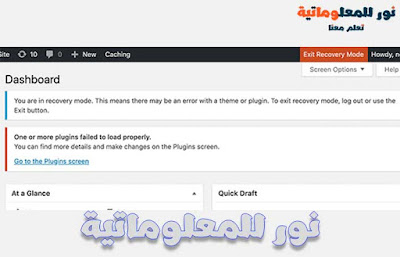







 0 التعليقات
0 التعليقات




